Come gestire manualmente la musica sul vostro iPhone in macOS Catalina
A volte, sincronizzare la musica con l’iPhone sembra più complicato di quanto valga la pena. Le canzoni appaiono o scompaiono a caso dalla libreria e se si sincronizza con un secondo computer, si perde tutta la musica del primo.
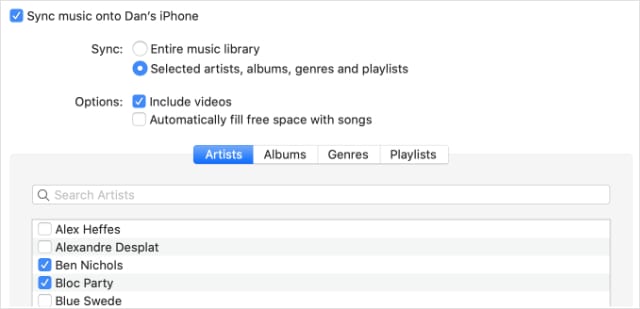 Durante la sincronizzazione, scegliete gli artisti, gli album, i generi o le playlist che volete.
Durante la sincronizzazione, scegliete gli artisti, gli album, i generi o le playlist che volete.
Al contrario, quando si sceglie di gestire manualmente la musica sull’iPhone, i brani cambiano solo quando li si aggiunge o si toglie da soli. Cliccando su Sync non si aggiunge la tua ultima musica, ma non si cancella nemmeno nulla.
Inoltre, quando si gestisce manualmente la musica sull’iPhone, è possibile aggiungere canzoni da più computer diversi. In questo modo è facile ottenere musica dal computer di un amico senza perdere la propria collezione.
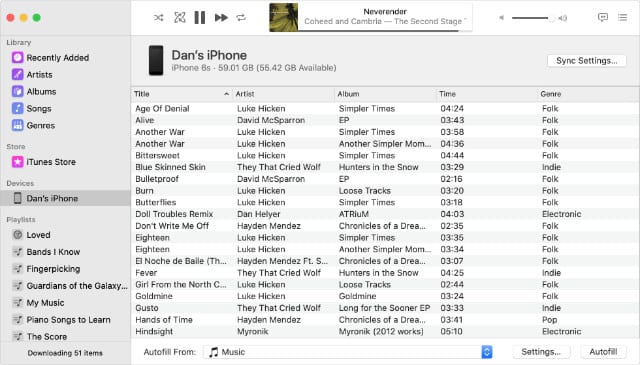 Visualizza tutta la musica sul tuo iPhone dalla barra laterale dell’app Musica.
Visualizza tutta la musica sul tuo iPhone dalla barra laterale dell’app Musica.
Glossario
Quale musica posso gestire manualmente?
Potete aggiungere al vostro iPhone tutte le canzoni che possedete. Non importa se le strappi da un CD o importi i file musicali che hai online. Se hai acquistato musica dall’iTunes Store, assicurati di scaricarla prima sul tuo computer.
Se le canzoni della vostra libreria musicale non sono nel formato giusto per funzionare sul vostro iPhone, utilizzate l’applicazione Musica per convertirle. Selezionate il brano incompatibile e andate su File; Converti; Crea versione iPod o iPhone nella barra dei menu.
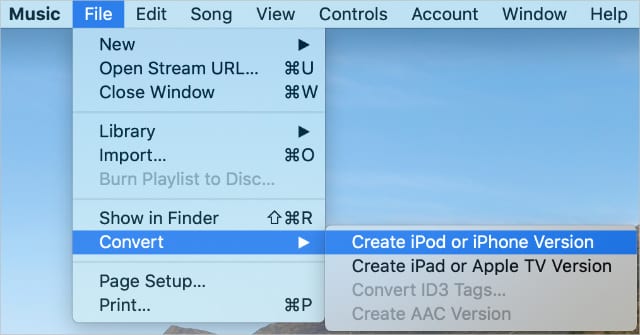 Utilizzare la barra dei menu per creare file compatibili per il vostro iPhone.
Utilizzare la barra dei menu per creare file compatibili per il vostro iPhone.
Non è possibile sincronizzare le canzoni scaricate attraverso Apple Music. Questo è un servizio di streaming e non ti dà la proprietà della musica che scarichi. Tuttavia, è possibile scaricare la musica direttamente sul vostro iPhone utilizzando Apple Music.
In alternativa, attivate iCloud Music Library per mantenere la vostra libreria musicale Apple in sincronia su tutti i vostri dispositivi Apple.
Modificare le impostazioni dell’iPhone con il Finder
Prima di poter gestire la musica sul vostro iPhone, dovete attivare l’opzione per farlo in Finder. Quando lo fate, vi permette di trascinare i file musicali per aggiungerli all’iPhone e disattivare le opzioni di sincronizzazione della musica.
Come attivare l’opzione per gestire manualmente la musica:
- Collega il tuo iPhone a un Mac utilizzando un cavo ufficiale Lightning-to-USB.
- Aprire una nuova finestra Finder e selezionare [Il vostro iPhone] dalla barra laterale.
- Se non lo vedete, andate su Finder; Preferenze; Barra laterale e accendete CD, DVD e dispositivi iOS .
- Se richiesto, selezionare Trust sul computer e sull’iPhone.
- Fare clic sulla scheda Generale , quindi scorrere verso il basso e attivare l’opzione per Gestire manualmente musica, film e programmi TV .
- Cliccare Applicare .
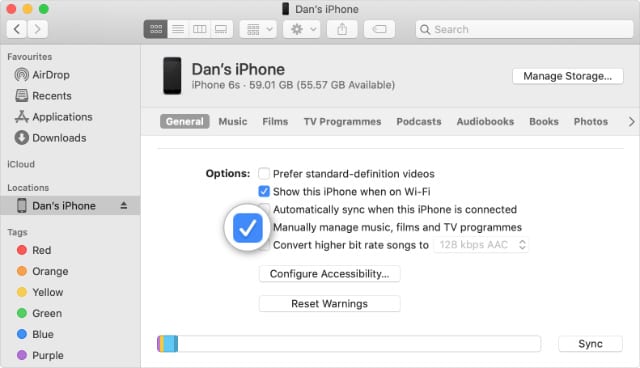 È necessario utilizzare il Finder per modificare le impostazioni di sincronizzazione in macOS Catalina o in seguito.
È necessario utilizzare il Finder per modificare le impostazioni di sincronizzazione in macOS Catalina o in seguito.
Connettiti al tuo iPhone via Wi-Fi
È più facile gestire la musica via Wi-Fi, quindi non è necessario continuare a collegare l’iPhone. Apri Finder e seleziona [Il tuo iPhone]; Generale , quindi scorri verso il basso e attiva l’opzione Mostra questo iPhone quando sei in Wi-Fi .
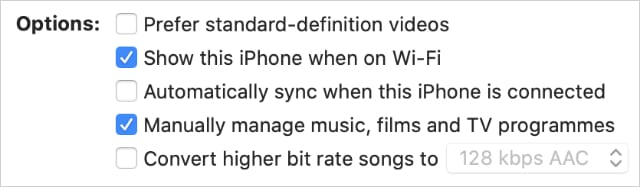 Di’ al Finder di mostrare il tuo iPhone quando è sulla stessa rete Wi-Fi.
Di’ al Finder di mostrare il tuo iPhone quando è sulla stessa rete Wi-Fi.
Ora scollegate il vostro iPhone dal computer, ma non cliccate sull’icona di espulsione. Potete gestire la musica sul vostro iPhone ogni volta che è connesso alla stessa rete Wi-Fi del vostro computer.
Per non vedere più il vostro iPhone, cliccate sull’icona Eject accanto al suo nome nella barra laterale.
Come gestire manualmente la musica sul vostro iPhone
Ci sono un paio di modi per gestire manualmente la musica sul vostro iPhone, a seconda che preferiate utilizzare Finder o l’applicazione Music.
Entrambe le app consentono di trascinare la musica che si desidera aggiungere all’iPhone. Di seguito vi abbiamo spiegato come farlo in modo più dettagliato.
Gestire manualmente la musica utilizzando l’applicazione musicale
- Aggiungi la musica al tuo iPhone:
- Apri l’applicazione Musica, dovresti vedere [Il tuo iPhone] nella barra laterale.
- Trascina le canzoni a [Il tuo iPhone] nella barra laterale.
- In alternativa, Control-Click un brano e selezionare Add to Device .
- Clicca [Il tuo iPhone] nella barra laterale per visualizzare la musica su di esso. Potete riempire automaticamente lo spazio vuoto con la musica dalla vostra biblioteca o da specifiche playlist.
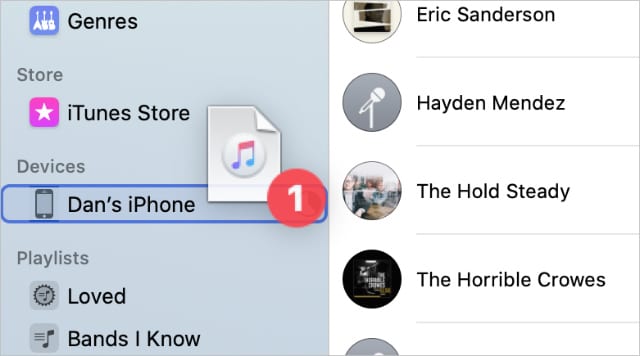
- Rimuovere la musica dall’iPhone:
- Clicca [Il tuo iPhone] nella barra laterale per visualizzare la musica su di esso.
- Selezionare i brani che si desidera rimuovere e premere il tasto Cancella .
- Confermare di voler Cancellare i brani dall’avviso pop-up.
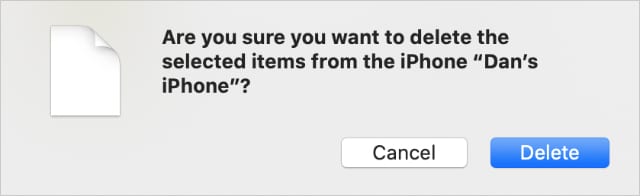
Gestire manualmente la musica usando il Finder:
- Aggiungi musica al tuo iPhone:
- Aprire due finestre Finder affiancate.
- Nella prima finestra selezionate [Il vostro iPhone] dalla barra laterale.
- Nella seconda finestra, individuare i file musicali che si desidera aggiungere.
- Trascina i file musicali nella finestra del Finder con il tuo iPhone.
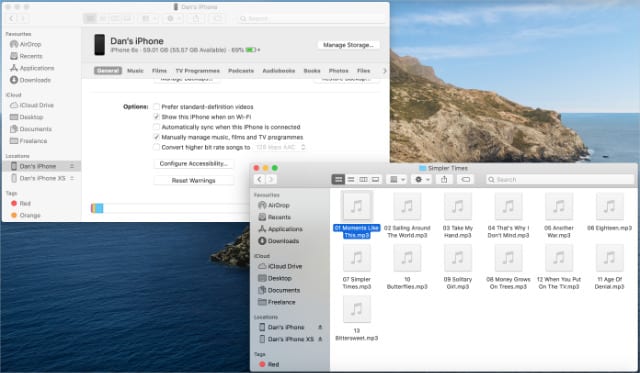
- Rimuovere la musica dall’iPhone:
- Aprire Finder e selezionare [Il vostro iPhone] dalla barra laterale.
- In alto a destra, fare clic su Gestisci archiviazione . Questa opzione diventa disponibile solo quando si gestisce manualmente la musica dal proprio dispositivo.
- Vai a Canzoni nella finestra di archiviazione.
- Selezionare la musica che si desidera rimuovere e fare clic su Cancellare .
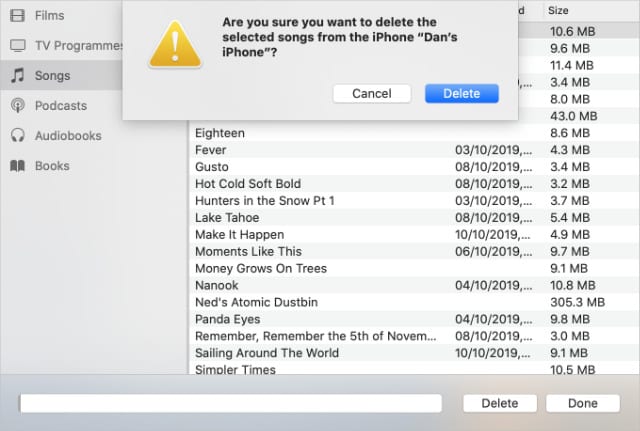 Selezionare i brani da rimuovere e cliccare Cancellare .
Selezionare i brani da rimuovere e cliccare Cancellare .
Conservare un backup della libreria musicale
Se tenete molta musica sul vostro computer, dovreste fare un backup della vostra libreria musicale per proteggervi dalla perdita di dati. È facile farlo copiando la Music Media Folder su un disco esterno.
Date un’occhiata a questa guida per fare il backup della vostra libreria iTunes per istruzioni complete. Il metodo è lo stesso anche se il vostro Mac utilizza l’applicazione Musica al posto di iTunes.
